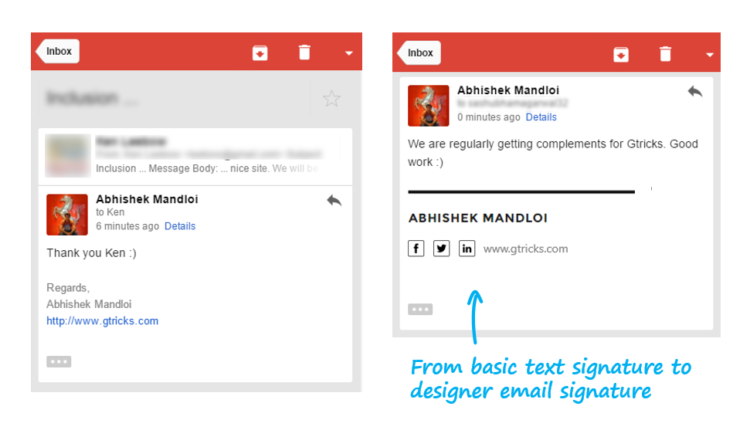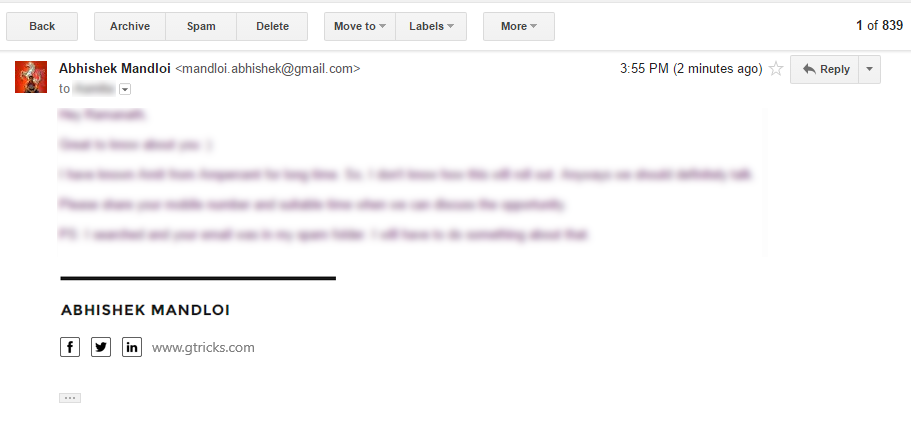Come aggiungere icone social alla tua firma di Gmail
Come appare la tua firma e-mail? È un semplice blocco di testo appeso alla fine delle tue e-mail? Fortunatamente, Gmail ha un editor di testo avanzato nella casella della firma per aggiungere immagini e collegamenti. In questo tutorial impareremo ad aggiungere collegamenti ai social media alla nostra firma Gmail.
L'obiettivo è rendere la tua firma interessante e aumentare la tua portata sociale. Non aggiungeremo semplici link social ma icone Facebook, Twitter e LinkedIn che rimandano a questi profili nella tua firma. Alla fine sembrerà creativo e professionale.
Ecco un semplice tutorial passo dopo passo per sostituire la solita firma di solo testo in Gmail e personalizzarla con le icone dei tuoi social media senza alcuna estensione o applicazione di Chrome.
Passaggio 1: il primo passo è trovare le icone dei social media adatte per la tua firma. Puoi utilizzare il sito di ricerca delle icone per cercare la grande varietà di icone gratuite per uso personale. Usa questo set di icone per semplici icone nere o questo per creare un'impressione colorata.
Passaggio 2: ora torna al tuo Gmail. Apri Impostazioni facendo clic sull'icona a forma di ingranaggio sul lato destro. Nella scheda "Generale" vai alla casella della firma.
Passaggio 3: sulla barra delle applicazioni, nota l'icona "Inserisci immagine". Puoi caricare le icone social che hai scaricato in precedenza da qui.
Nota: se l'immagine non viene visualizzata, è probabile che Gmail sia impostato sulla modalità testo normale. Fai clic su "Componi" e deseleziona l'opzione "Modalità testo normale" dal menu a comparsa in basso a destra. Aggiorna la pagina e riprova.
Passaggio 4: ora evidenzia l'icona e fai clic sul pulsante del collegamento. Inserisci il link del tuo profilo social dove vuoi che venga reindirizzato.
Dovrai farlo ripetutamente per ciascuna delle icone social.
La tua nuova firma Gmail è ora creata. Gioca con la posizione e la spaziatura per personalizzarlo secondo la tua scelta. Non è questo che sembra molto meglio del precedente.
Limitazioni:
Da qualche parte, sei limitato dalle dimensioni dell'immagine. Hai solo tre opzioni: piccola, media o grande. Quindi, se la tua immagine è di dimensioni enormi, potrebbe sembrare grande anche se selezioni la dimensione piccola. Ma sicuramente non sei limitato ai collegamenti di testo normale. Per le icone, carica solo un'immagine di dimensioni 32×32.
È tutto! Con le icone social in Gmail Signature, le persone possono connettersi facilmente con te su diversi canali.